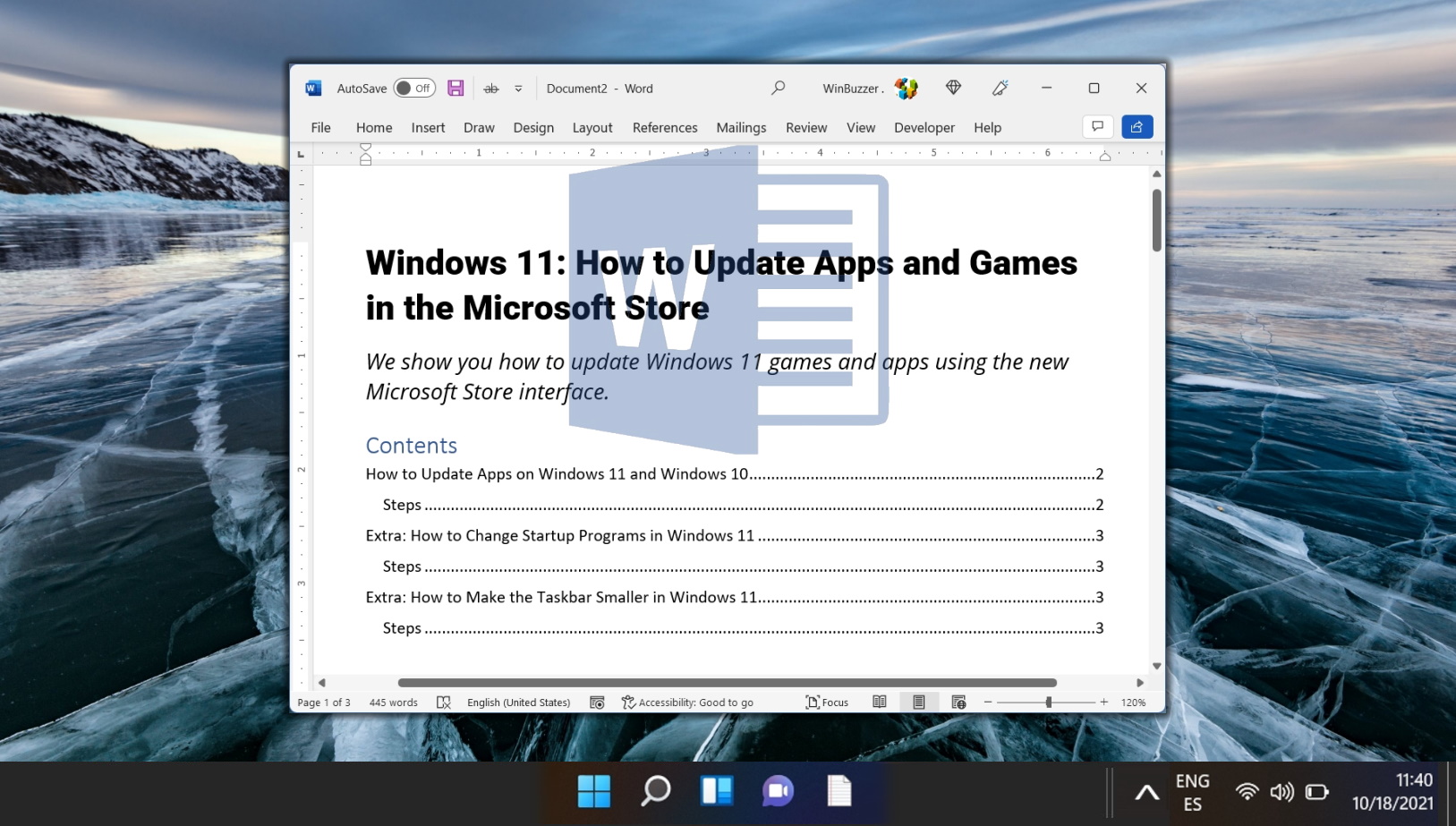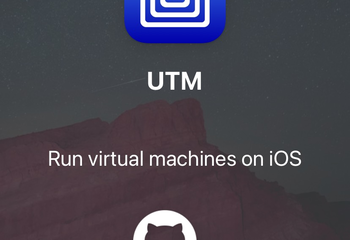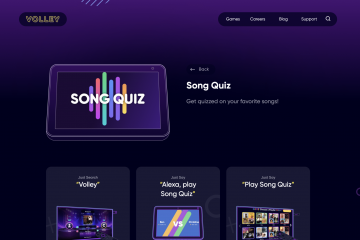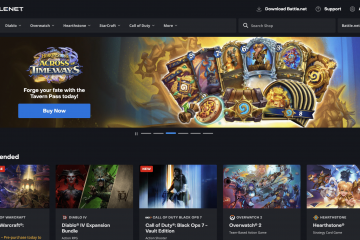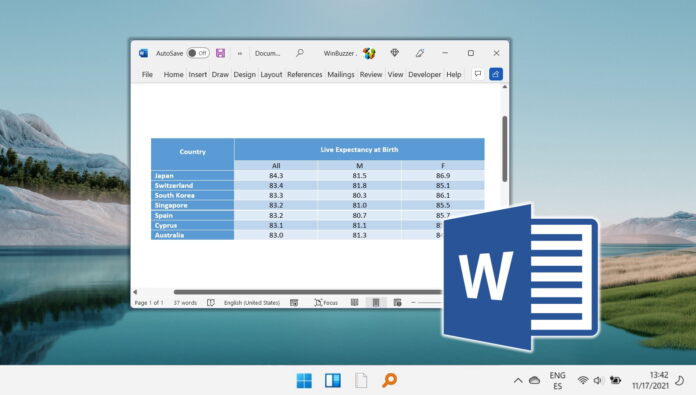
Å lage og formatere tabeller i Microsoft Word er ikke bare en ferdighet – det er en kunstform som forbedrer klarheten, tilgjengeligheten og den visuelle appellen til dokumentene dine. En godt konstruert Word-tabell kan forvandle et verdslig dokument til et engasjerende og informativt innhold. Enten du samler data, organiserer informasjon eller designer et oppsett, er det uunnværlig å lære hvordan du setter inn og formaterer tabeller i Word.
Tabeller i Word er utrolig allsidige. De gjør det mulig for brukere å justere tekst, tall og grafikk på en strømlinjeformet måte, og tilbyr et mer sofistikert alternativ til grunnleggende tabulatorstopp. Dette er spesielt fordelaktig når du arbeider med tekst med flere linjer, der tradisjonelle justeringsmetoder kommer til kort. For de som lurer på hvordan man setter inn en tabell i Word, er prosessen intuitiv og brukervennlig, og muliggjør rask integrering av tabeller i ethvert dokument.
I tillegg til grunnleggende justering er tabeller grunnleggende for å lage ulike former og lister.. De gir et organisert rammeverk for lagring og visning av data som telefonnumre, klientinformasjon og medarbeiderlister. Det strukturerte formatet til en Word-tabell gjør det enkelt å skanne, forstå og samhandle med denne informasjonen.
En av de viktigste fordelene med Word-tabeller er deres interoperabilitet med andre Microsoft Office-applikasjoner. For eksempel kan en tabell opprettet i Word integreres sømløst i et Excel-regneark eller en Access-database. Denne funksjonen er uvurderlig for brukere som jobber på tvers av flere plattformer og trenger en konsistent og pålitelig metode for dataoverføring.
Formatering av tabeller i Word åpner for en verden av designmuligheter. Med en rekke tilpasningsalternativer kan brukere skreddersy bordene sine for å passe de estetiske og funksjonelle behovene til dokumentene deres. Fra å justere cellestørrelser og kanter til å bruke forskjellige fargeskjemaer og fonter, formatering av tabeller i Word gir en høy grad av personalisering og profesjonalitet.
I tillegg er tabeller avgjørende for å lage profesjonelle publikasjoner som kalendere, brosjyrer, forretninger. kort og mer. Deres evne til å organisere og presentere kompleks informasjon pent gjør dem til et foretrukket valg for designere og forretningsfolk.
Vanlige tabeller vs. innholdsfortegnelsen i Word
Når du arbeider med Microsoft Word, er det viktig å skille mellom vanlige tabeller og en innholdsfortegnelse, siden hver tjener et unikt formål i et dokument.
Vanlige Word-tabeller
Normale tabeller i Word er de rutenettlignende strukturene som brukes til å organisere og presentere data i et klart tabellformat. Disse tabellene er allsidige og kan brukes til et bredt spekter av formål, inkludert:
Datarepresentasjon: De er ideelle for å vise numeriske data, sammenligningsdiagrammer eller annen informasjon som drar nytte av en strukturert oppsett. Layoutdesign: Vanlige tabeller kan brukes til å designe oppsett for ting som fakturaer, skjemaer eller til og med visse typer brosjyrer, der informasjonen må presenteres på en ryddig og ryddig måte. Tilpasning: Disse tabellene tilbyr en høy grad av tilpasning når det gjelder størrelse, farge, kantstil og cellejustering, noe som gir mulighet for et skreddersydd utseende som passer til dokumentets generelle design.
Innholdsfortegnelse
En innholdsfortegnelse i Word, derimot, fungerer som en navigasjonsveiledning for dokumentet. Den viser titlene og hoveddelene av dokumentet, sammen med deres tilsvarende sidetall. Det er et viktig element i lange dokumenter, for eksempel rapporter, manualer eller bøker, for å hjelpe lesere med å finne spesifikk informasjon raskt. Nøkkelfunksjoner for en innholdsfortegnelse i Word inkluderer:
Automatisk generering: Word kan automatisk generere en innholdsfortegnelse basert på overskriftsstilene som brukes i dokumentet. Denne funksjonen sikrer at innholdsfortegnelsen oppdateres konsekvent for å gjenspeile dokumentets innhold. Enkel navigering: I digitale dokumenter kan innholdsfortegnelsen hyperlenkes, slik at leserne kan klikke på en deltittel og hoppe direkte til den delen av dokumentet. Tilpasning: Selv om innholdsfortegnelsen i Word er mindre fleksible enn vanlige tabeller, tilbyr fortsatt alternativer for tilpasning, inkludert stilen og formateringen av teksten.
Slik setter du inn en tabell i Word Velge rader og kolonner
Denne metoden fokuserer på den enkleste måten å sette inn en tabell i Word-dokumentet. Det innebærer å manuelt velge ønsket antall rader og kolonner fra et rutenett. Denne teknikken er spesielt nyttig for raskt å legge til en tabell når du allerede kjenner de nødvendige dimensjonene, og tilbyr en intuitiv og visuell måte å lage en tabell som passer dine spesifikke behov.
Velg de nødvendige radene og kolonnene i”Tabell”. Alternativer”
Gå til den øverste menylinjen og klikk på Sett inn-fanen. Denne fanen finnes vanligvis på båndet øverst i Word-grensesnittet. Klikk på ‘Tabell’-knappen som ligner et rutenett eller en matrise. En rullegardinmeny vil vises som viser et rutenett. Dette rutenettet lar deg visuelt velge ønsket antall rader og kolonner for tabellen din. Hold markøren over rutenettrutene; hver rute representerer en celle i tabellen din. Når du flytter markøren over rutenettet, fremhever Word antall rader og kolonner som vil bli opprettet. Når du har uthevet ønsket antall rader og kolonner (for eksempel 4×3 for en tabell med 4 kolonner og 3 rader), klikk på den siste cellen i utvalget ditt. Denne handlingen vil sette inn en tabell i dokumentet med det angitte antallet rader og kolonner.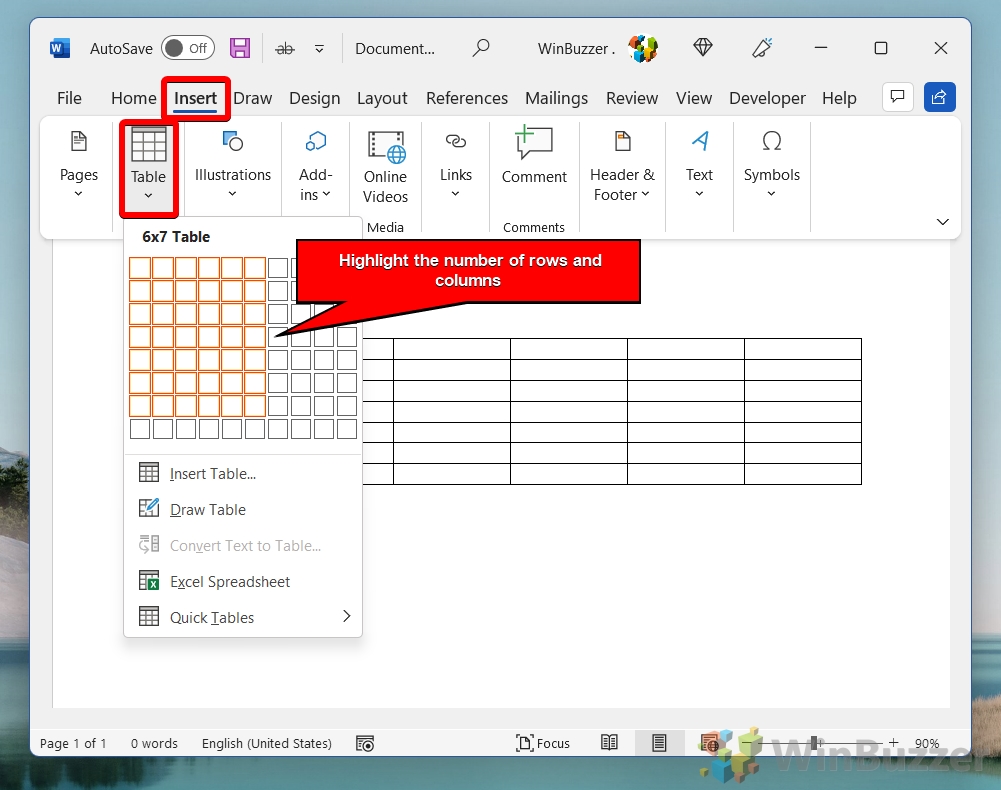
Juster bordplassering og-størrelse (valgfritt)
Etter at tabellen er satt inn, kan du klikke og dra kantene for å justere størrelsen. Du kan også klikke og dra hele tabellen for å flytte den i dokumentet. For flere redigeringsalternativer, se de andre metodene nedenfor.
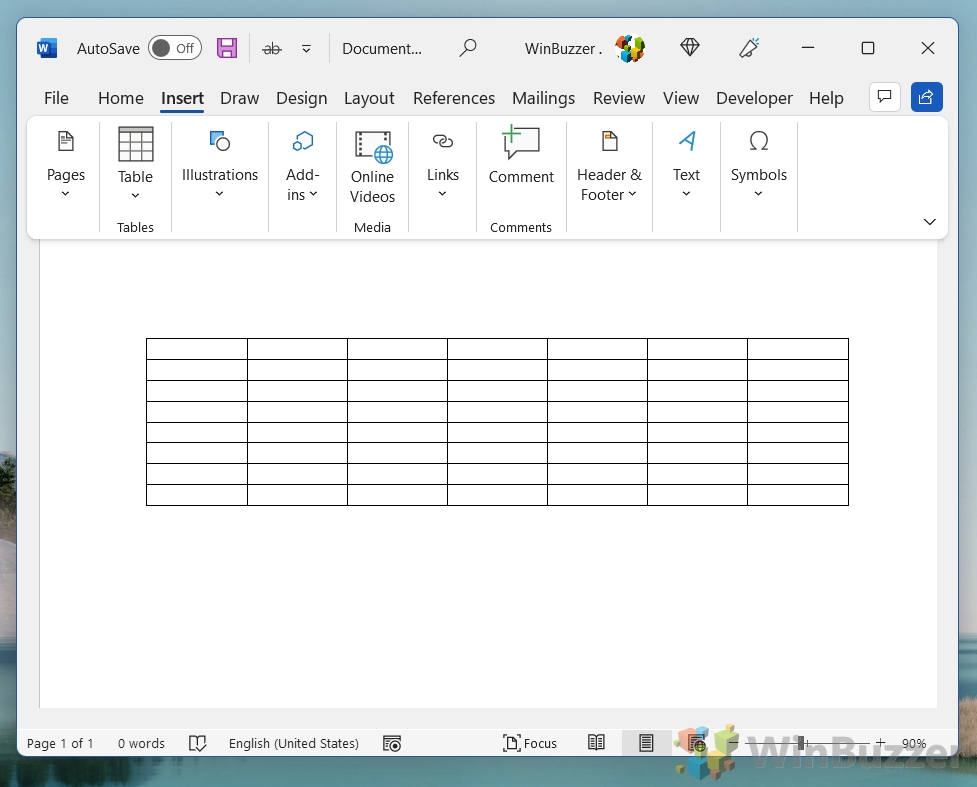
Slik setter du inn en tabell i Word med dialogboksen Sett inn tabell
Bruk av dialogboksen Sett inn tabell gir mer presisjon og tilpasning når du setter inn en tabell i Word. Denne metoden er ideell når du trenger et bord med spesifikke dimensjoner som kanskje ikke er lett å velge via rutenettmetoden. Det gir flere alternativer som å angi nøyaktig antall rader og kolonner og justere kolonnebredden.
Finn tabellalternativer og klikk”Sett inn tabell”
Gå til toppen menylinjen og klikk på Sett inn-fanen. Denne fanen finnes vanligvis i båndet øverst i Word-grensesnittet. Klikk”Sett inn tabell”
Spesifiser rader og kolonner
I dialogboksen vil du se alternativer for å angi antall rader og kolonner du vil ha i tabellen. Skriv inn de ønskede tallene i de respektive feltene. Dette gir presis kontroll over bordets dimensjoner.
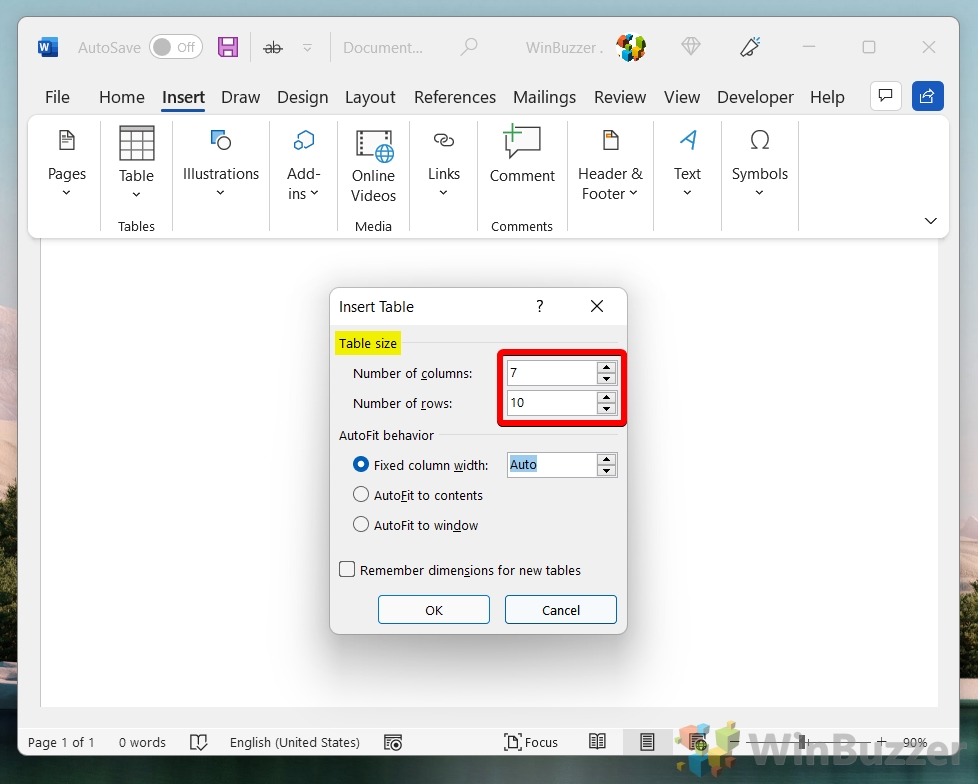
Angi Autotilpasningsatferd (valgfritt) og klikk OK for å sette inn tabellen
Under rad-og kolonneinnstillingene finner du alternativer for‘Autotilpass-atferd’. Dette lar deg kontrollere hvordan bordet justerer størrelsen. Du kan velge ‘Fast kolonnebredde’ (for å beholde kolonnene i en viss størrelse), ‘Autotilpass til innhold’ (for å justere kolonnebredden basert på innholdet), eller ‘Autotilpass til vindu’ (for å justere tabellbredden slik at den passer til dokumentstørrelsen).
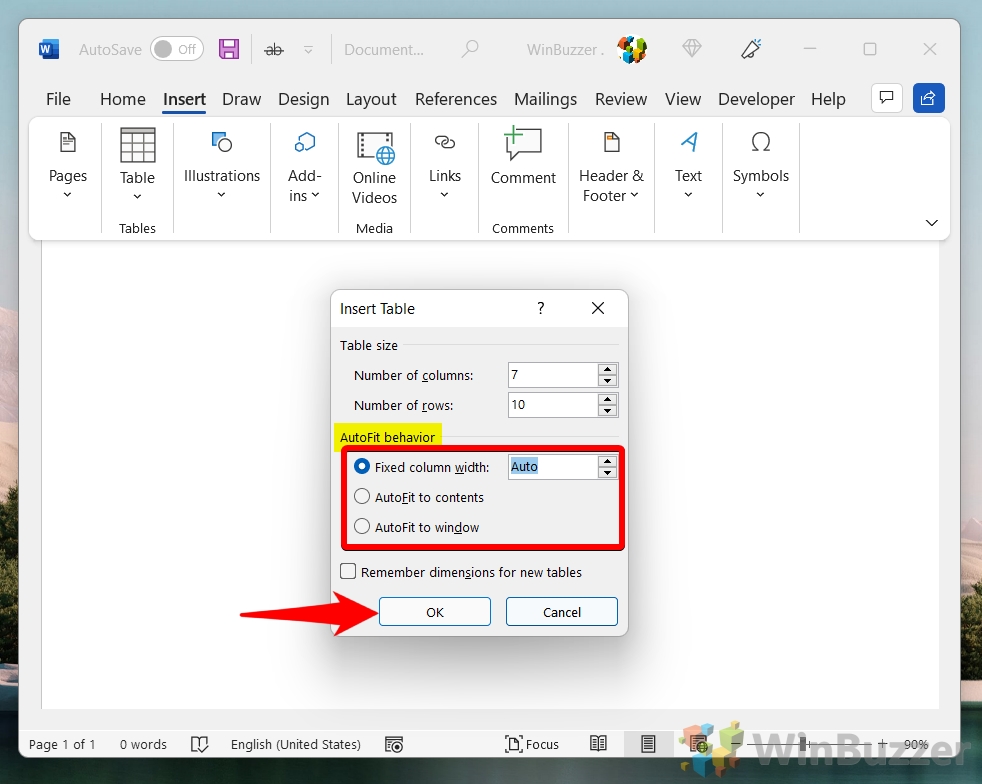
Juster bordplassering og størrelse (valgfritt)
Etter tabellen er satt inn, kan du klikke og dra kantene for å justere størrelsen. Du kan også klikke og dra hele tabellen for å flytte den i dokumentet. For flere redigeringsalternativer, se de andre metodene nedenfor.

Hvordan lage en tabell i Words ved hjelp av tegneverktøyet
Å lage en tabell med tegneverktøyet i Word er en metode for de som trenger et svært tilpasset bord. Denne tilnærmingen er best egnet for scenarier der tabeller trenger ikke-standard oppsett eller spesifikke design som ikke kan oppnås gjennom standard innsettingstabellalternativer. Det gir fleksibilitet ved utforming av hver celle og rad uavhengig.
Finn tabellalternativer og klikk”Tegn tabell”
Dette vil endre markøren til et blyantikon, som indikerer at du kan nå tegne bordet ditt.
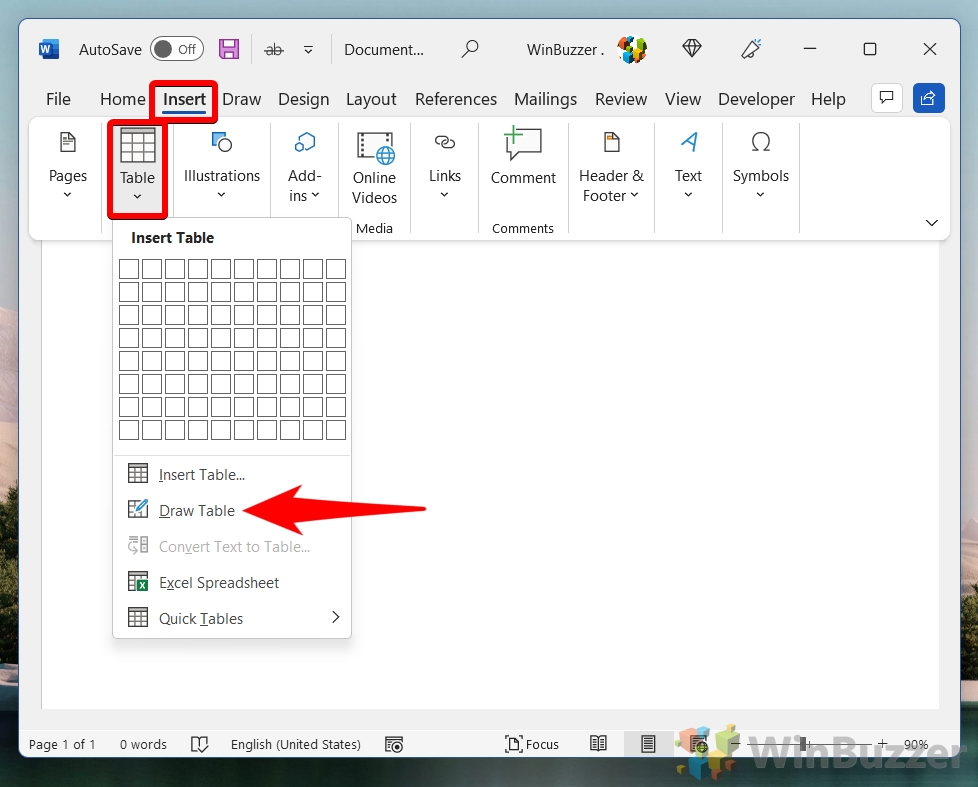
Tegn tabellkonturen
Klikk og dra markøren på dokumentet for å tegne den ytre kanten av tabellen. Dette skaper den generelle størrelsen og formen til tabellen.
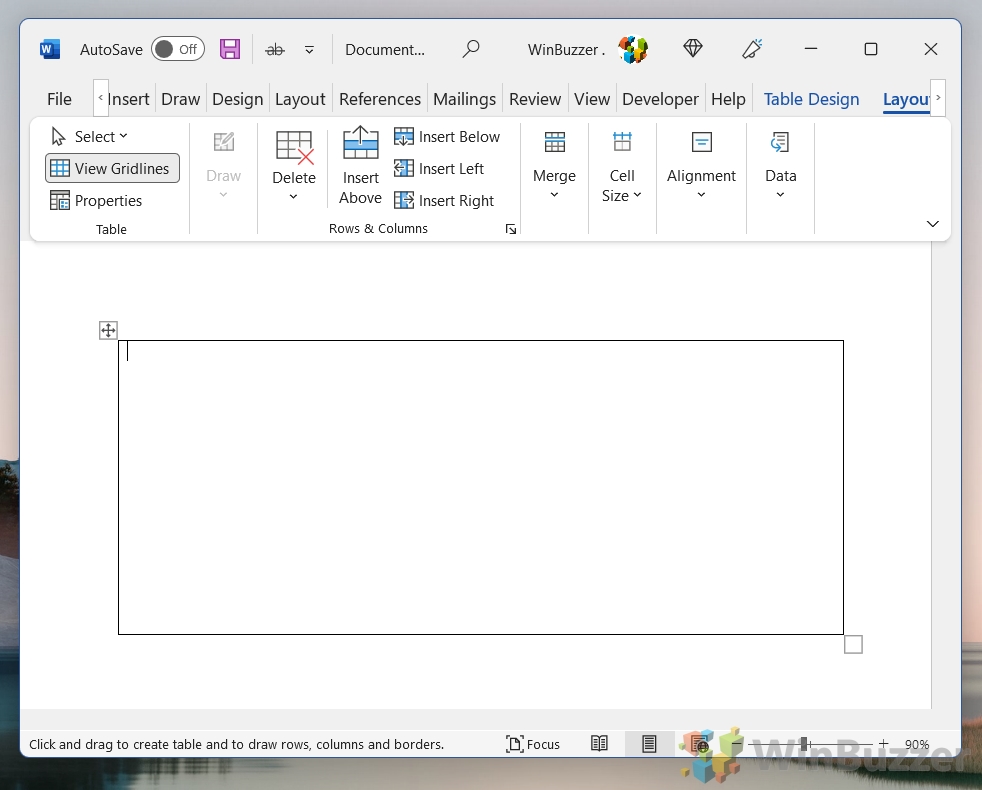
Tegn Rader og kolonner
Etter at du har tegnet den ytre rammen, kan du begynne å tegne linjer innenfor rammen for å lage rader og kolonner. Klikk og dra for å tegne horisontale linjer for rader og vertikale linjer for kolonner. Du kan lage så mange rader og kolonner du trenger, og de trenger ikke å være enhetlige, noe som gir stor fleksibilitet i tabelldesign.
Hvordan lage en ordtabell fra eksisterende tekst
Denne metoden handler om å konvertere eksisterende tekst til et tabellformat. Det er spesielt nyttig for å organisere tidligere ustrukturerte data, for eksempel lister eller separert tekst, til et mer lesbart og håndterbart tabellformat. Denne tilnærmingen forbedrer dokumentets struktur og lesbarhet uten å manuelt legge inn data på nytt.
Velg teksten
Uthev teksten du vil gjøre om til en tabell. Denne teksten bør formateres på en måte som Word kan gjenkjenne som tabelldata, vanligvis med konsistente skilletegn som tabulatorer, kommaer eller andre konsekvente skilletegn.
Åpne Sett inn-fanen og klikk på”Konverter tekst til tabell”
I menyen-nedmenyen under ‘Tabell’-knappen, finn og velg alternativet ‘Konverter tekst til tabell…’. Denne handlingen åpner en dialogboks.
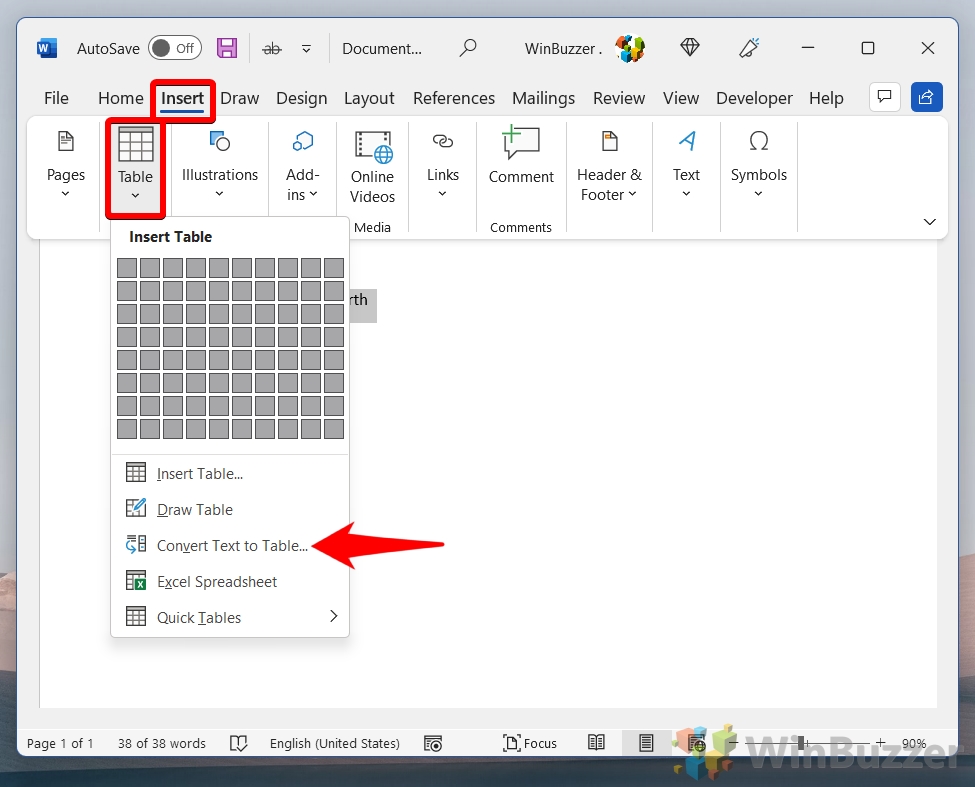
Sett opp tabellen
I dialogboksen Konverter tekst til tabell vil Word automatisk foreslå et tabelloppsett basert på tekstvalget ditt. Her kan du justere antall rader og kolonner, og spesifisere hvordan Word skal gjenkjenne bruddene i teksten din (f.eks. ved tabulatorer, kommaer osv.). Du kan også velge hvordan tabellen passer inn i dokumentet ditt når det gjelder kolonnebredde. Alternativene inkluderer “Fast kolonnebredde”, “Tilpass automatisk til innhold” og “Tilpass automatisk til vindu”.
Juster og formater tabellen (valgfritt)
Etter at tabellen er satt inn, kan du klikke og dra kantene for å justere størrelsen. Du kan også klikke og dra hele tabellen for å flytte den i dokumentet. For flere redigeringsalternativer, se de andre metodene.
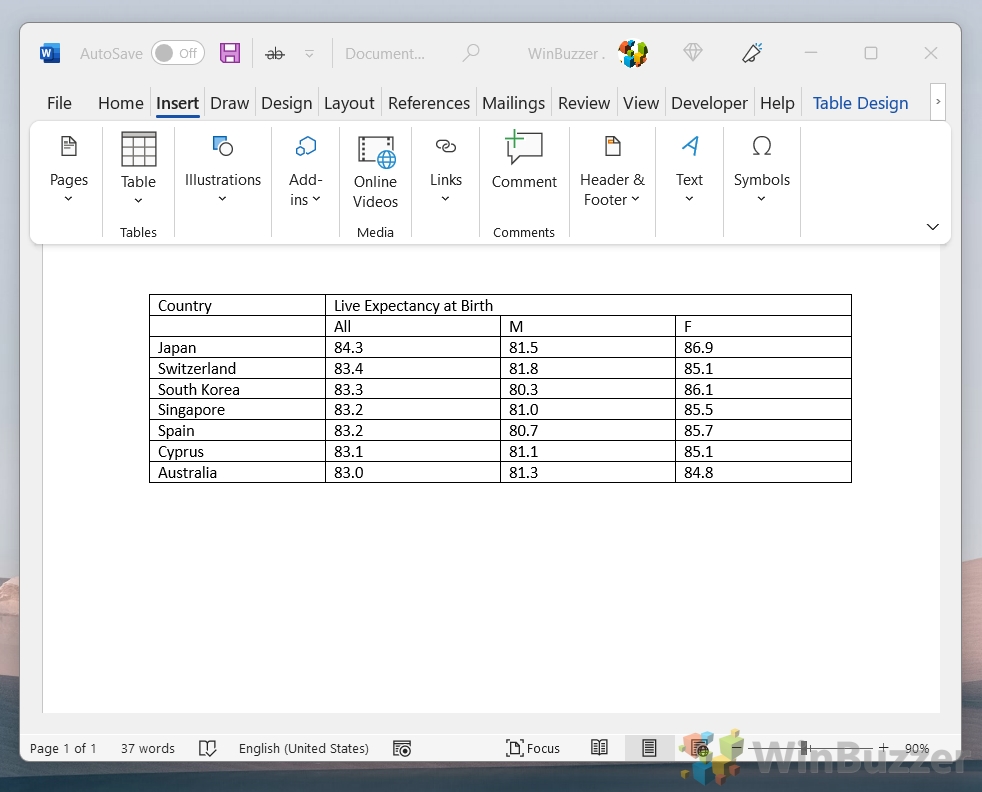
Hvordan konvertere en Word-tabell til tekst
Å konvertere en Word-tabell til tekst er den omvendte prosessen med å lage en Word-tabell fra tekst. Dette er nyttig når du trenger å fjerne tabellformatet fra dataene dine, kanskje av stilistiske årsaker eller for å forberede innholdet for et annet format. Det gir en jevn overgang av tabelldata tilbake til standard tekstformat.
Velg tabellen, gå til Layout-fanen og klikk på «Konverter til tekst»
Klikk på tabell som du vil konvertere. Du kan velge hele tabellen ved å flytte markøren til øverste venstre hjørne av tabellen til en liten boks med en diagonal pil vises. Klikk deretter for å velge hele tabellen. Når tabellen er valgt, gå til “Layout”-fanen under “Tabellverktøy” i Word-båndet. Denne fanen vises bare når en tabell er valgt.
Spesifiser tekstskillere
I dialogboksen Konverter til tekst velger du hvordan du vil at cellene skal skilles i den konverterte teksten. Vanlige alternativer inkluderer Avsnittsmerker, tabulatorer, kommaer eller andre tegn. Dette valget avgjør hvordan dataene fra hver celle er atskilt i tekstformatet.
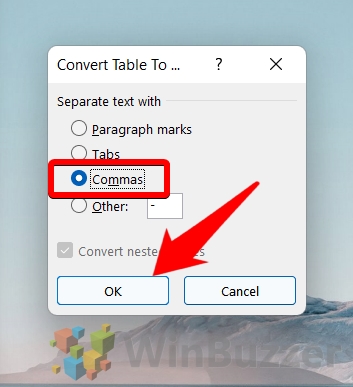
Juster den konverterte teksten (valgfritt)
Når du har konvertert, kan det hende du må gjøre noen justeringer av teksten, for eksempel justering, avstand eller formatering, for å sikre at den passer godt inn i dokumentets kontekst.
Hvordan velge en tabell eller celler, kolonner, rader for formatering
Denne delen dekker de grunnleggende ferdighetene til velge hele tabeller, spesifikke celler, kolonner eller rader i Word. Denne kunnskapen er avgjørende for å effektivt formatere og endre tabeller. Den inkluderer teknikker for både enkle og komplekse valg, som imøtekommer ulike formateringsbehov.
Velge hele tabellen:
Alternativ 1: Flytt markøren til øvre venstre hjørne av tabellen til en liten boks med en diagonal pil vises, klikk deretter for å velge hele tabellen. Alternativ 2: Høyreklikk på en celle i tabellen, og velg”Velg”etterfulgt av”Velg tabell”fra hurtigmenyen.
Velge individuelle celler:
Klikk én gang på en celle for å plassere markøren inne i den. For å velge hele cellen, flytt markøren til venstre kant av cellen til den blir til en høyrepekende pil, og klikk deretter.
Velge kolonner:
Hold markøren øverst i kolonnen til den blir til en nedoverpekende pil, og klikk deretter for å velge hele kolonnen. For å velge flere kolonner, klikk på den første kolonnen, og hold deretter nede”Shift”-tasten mens du klikker på flere kolonner.
Velge rader:
Hold markøren til venstre for raden til den blir til en høyrepekende pil, og klikk deretter for å velge hele raden. For å velge flere rader, klikk på den første raden, og hold deretter nede”Shift”-tasten mens du klikker på flere rader.
Velge en blokk med celler:
Klikk og dra markøren over en gruppe celler for å velge et spesifikt område i tabellen. Alternativt kan du klikke på den første cellen i blokken, holde nede”Shift”-tasten og klikke på den motsatte hjørnecellen i blokken du vil velge.
Når du har gjort valget ditt (enten det er hele tabellen, spesifikke celler, en kolonne eller en rad), kan du begynne å formatere. Bruk “Tabellverktøy” som vises på båndet når tabellen er valgt, spesielt kategoriene“Design” og “Layout”, for å justere justering, bruk stiler, endre farger og mer.
Hvordan justere tekst i en Word-tabellcelle
Justering av tekst i tabellceller er et nøkkelaspekt ved Word-tabellformatering. Denne delen vil veilede deg gjennom prosessen med å justere tekstjustering i celler, noe som er avgjørende for å forbedre lesbarheten og den visuelle appellen til tabellen. Du lærer hvordan du justerer tekst vertikalt og horisontalt for å møte dine spesifikke dokumentdesignkrav.
Velg cellen(e)
Klikk på cellen eller cellene der du ønsker å justere teksten. Du kan velge en enkelt celle ved å klikke i den, eller velge flere celler ved å klikke og dra over dem, eller ved å bruke ‘Shift’-eller ‘Ctrl’-tastene for ikke-tilstøtende valg. Få tilgang til Layout-fanen:
Etter å ha valgt, gå til “Layout”-fanen under “Table Tools” i Word bånd. Denne kategorien blir tilgjengelig når en tabell eller en celle i en tabell er valgt. Velg tekstjustering
Juster tekst horisontalt: I kategorien Layout finner du justeringsalternativene i Justering-gruppen. Du kan justere tekst horisontalt i cellen(e) til venstre, senter eller høyre. Klikk på den respektive justeringsknappen basert på kravet ditt (klikk f.eks.”Juster til venstre”-knappen for å justere tekst til venstre).
Juster tekst vertikalt: I samme ‘Justering’-gruppen, kan du også justere tekst vertikalt i cellen. Velg mellom topp-, midt-eller bunnjustering ved å klikke på den tilsvarende knappen (klikk for eksempel ‘Toppjuster’-knappen for å justere teksten til toppen av cellen).
Tilleggs Alternativer for tekstretning (valgfritt)
For ytterligere tilpasning kan du endre tekstretningen. Dette er nyttig for celler med begrenset plass eller for estetiske formål. Klikk på ‘Tekstretning’-knappen i ‘Justering’-gruppen for å rotere teksten i de valgte cellene.
Hvordan redigere tabelldesignet til en Word-tabell
Redigeringstabelldesign omfatter et bredt spekter av formateringsalternativer. Denne delen av opplæringen vil fordype seg i hvordan du endrer det generelle utseendet på bordet ditt, inkludert bruk av forskjellige stiler, farger og rammer. Dette er viktig for å sikre at bordet ditt ikke bare tjener dets funksjonelle formål, men også utfyller den generelle utformingen av dokumentet ditt.
Velg Tabellen og «Tilgang til tabellstilalternativer»
Klikk på tabellen du vil redigere. Du kan velge hele tabellen ved å flytte markøren til øverste venstre hjørne av tabellen til en liten boks med en diagonal pil vises, og deretter klikke for å velge hele tabellen. er valgt, naviger til kategorien “Design” under “Tabellverktøy” i Word-båndet. Denne fanen gir forskjellige alternativer for å style tabellen.
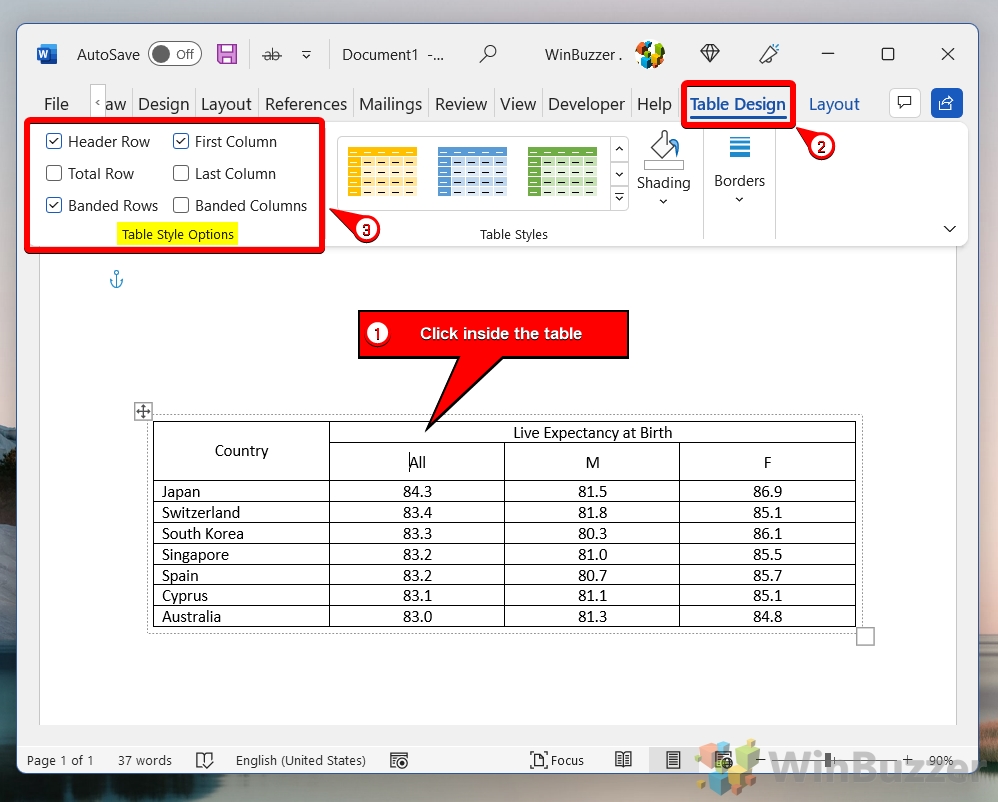
Åpne tabellstiler
I “Tabellstiler”-gruppen på “Design”-fanen ser du et galleri av forhåndsdesignede bordstiler.
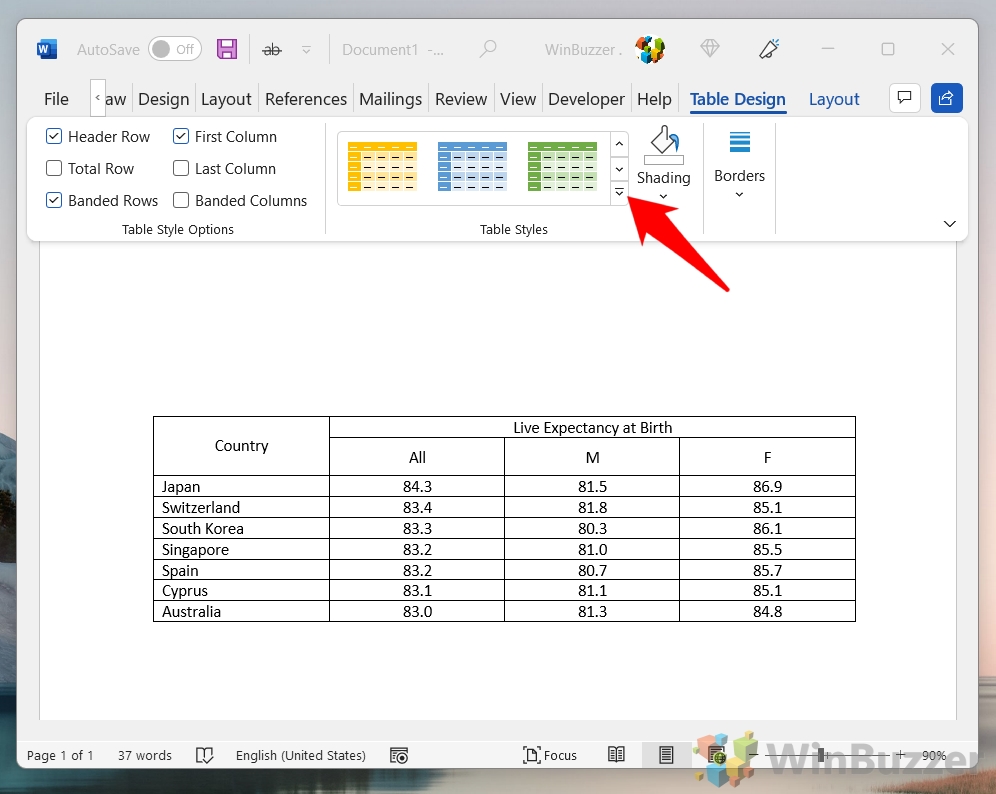
Velg en tabellstil
Hold markøren over forskjellige stiler for å forhåndsvise dem på tabellen, og klikk på stilen du vil bruke. Microsoft Word tilbyr en rekke tabellstiltyper som imøtekommer ulike estetiske og funksjonelle behov i et dokument. Disse stilene er forhåndsdefinerte kombinasjoner av formateringsalternativer som inkluderer farge-, kant-og skyggevalg.
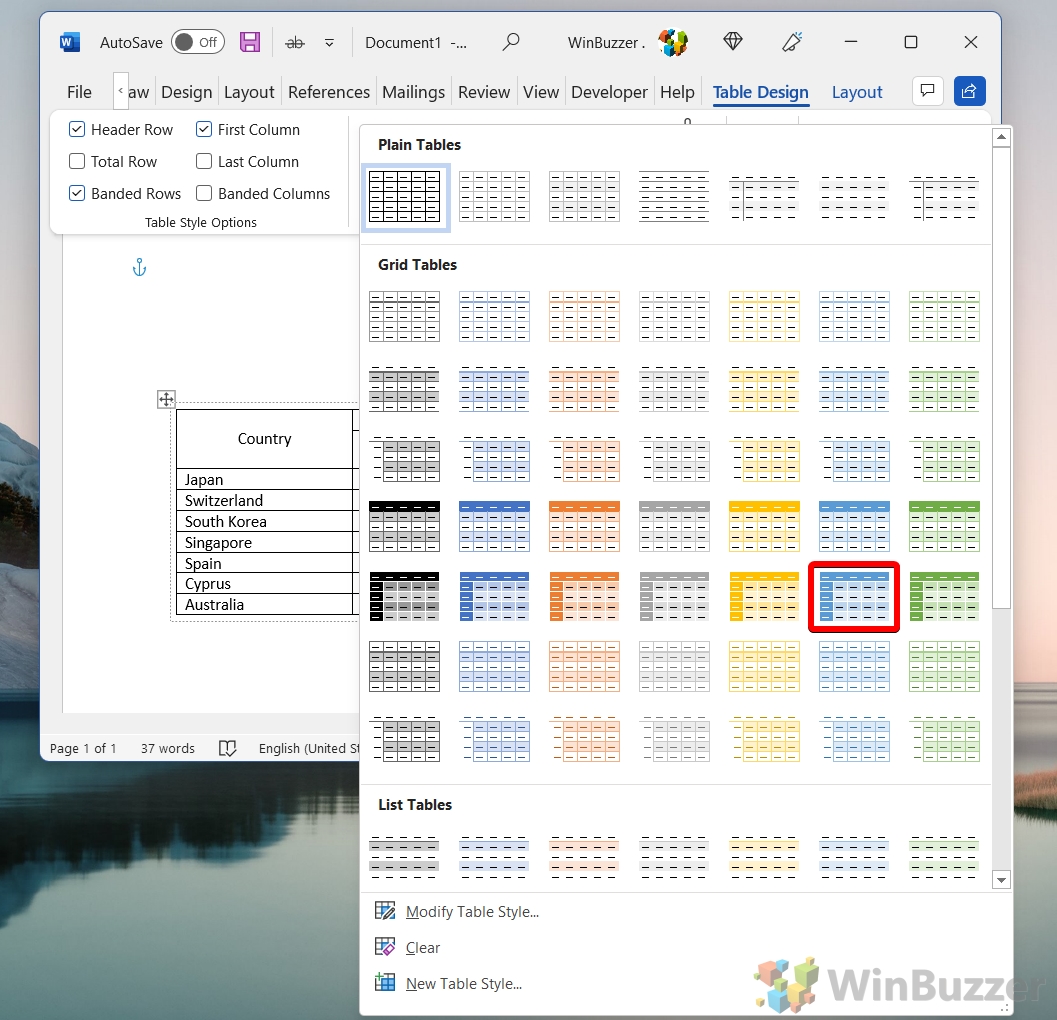
Vanlige tabeller: Disse stilene er de mest grunnleggende , ofte uten rammer eller bakgrunnsfarger. De er ideelle for et veldig rent og diskret utseende, der fokuset utelukkende er på innholdet i stedet for bordets design.
Grid-tabeller: Rutenettbord kommer med tydelige kanter rundt hver celle, som ligner en rutenettlignende struktur. Denne stilen er nyttig for datatunge tabeller der individuell celleavgrensning er viktig for enkel lesing og forståelse.
Listetabeller: Disse stilene er designet for å få tabeller til å se mer ut som lister, ofte med minimale horisontale kanter og noen ganger en båndet radeffekt. Listetabeller er flotte for å lage et mer narrativt, flytende format for datapresentasjon, i motsetning til den stive strukturen til rutenetttabeller.
Lette stiler: Disse stilene er preget av en minimalistisk design, ofte med lyse farger og subtile kanter. De er egnet for dokumenter som krever et rent og diskret utseende.
Middelsstiler: Middels stiler tilbyr en balanse mellom subtilitet og fremheving, og bruker vanligvis moderat fargeintensitet og middels tykke kanter. De er ideelle for å få tabeller til å skille seg ut uten å overvelde resten av dokumentets innhold.
Mørke stiler: Disse stilene bruker dristige farger og ofte tyngre kanter, og skaper en sterk visuell innvirkning. Mørke stiler er egnet for dokumenter der tabellen er et fokuspunkt eller trenger å tiltrekke seg umiddelbar oppmerksomhet.
Bandede rader og kolonner: Mange tabellstiler inkluderer båndede rader eller kolonner, som betyr vekslende farger brukes for påfølgende rader eller kolonner. Denne båndingen gjør det enklere å lese og navigere i store tabeller ved å visuelt segmentere dataene.
Overskriftsrad: Stiler med en overskriftsrad bruker distinkt formatering på den øverste raden i tabellen, som vanligvis brukes for kolonnetitler eller overskrifter. Denne formateringen inkluderer ofte fet tekst og kontrasterende farger for å skille overskriften fra resten av tabellen.
Første kolonne og siste kolonne: Noen stiler fremhever den første og/eller siste kolonnen av tabellen med distinkt formatering, nyttig for tabeller der den første eller siste kolonnen inneholder spesifikke typer informasjon, som kategorier eller totaler.
Total rad: Designet for tabeller som inkluderer summer eller totaler, bruker disse stilene spesiell formatering på den nederste raden, og hjelper til med å skille oppsummeringsdata fra resten av tabellinnholdet.
Egendefinerte stiler: I tillegg til de forhåndsdefinerte stiler lar Word brukere lage egendefinerte tabellstiler. Du kan endre eksisterende stiler eller lage en ny stil fra bunnen av, velge spesifikke farger, rammer og skyggelegging for å møte dine spesifikke behov.
Gjennomgå og juster Word-tabellen etter behov
Etter å ha brukt og tilpasset designet, se gjennom tabellen for å sikre at den oppfyller ønsket estetikk. Det kan hende du må finpusse visse elementer for et balansert og profesjonelt utseende.
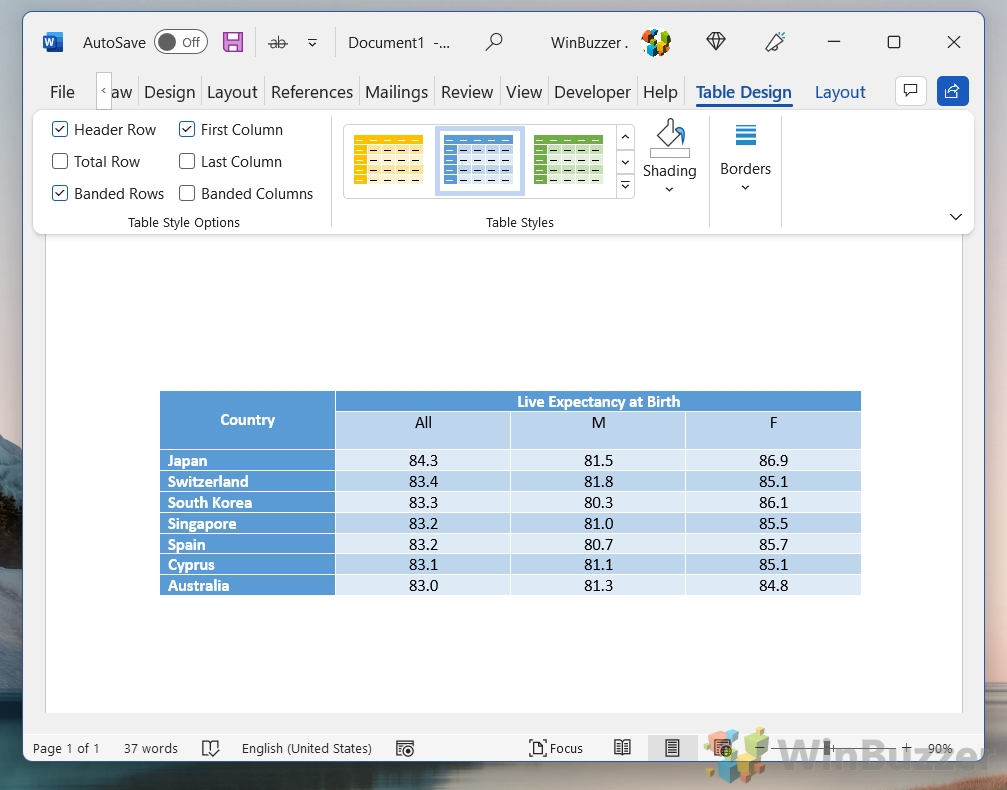
Hvordan endre størrelse på kolonner og rader i Word-tabeller
Endre størrelse på kolonner og rader er en integrert del av tabellformatering i Word og heldigvis en enkel prosess.. Denne delen lærer hvordan du justerer størrelsen på tabellens kolonner og rader, slik at dataene dine kan tilpasses i tabellen. Det er spesielt nyttig for å optimalisere oppsettet til tabellen for å matche innholdet og den generelle utformingen av dokumentet.
Endre størrelsen på kolonner og rader
Plasser markøren på kanten av en kolonne eller rad (du vil se en tosidig pilmarkør). Klikk og dra kolonnekanten til venstre eller høyre for å redusere eller øke kolonnebredden. For å endre størrelse på flere kolonner eller rader samtidig, velg kolonnene eller radene ved å klikke og dra over overskriftene. Deretter drar du kanten til en av de valgte kolonnene eller radene for å endre størrelsen på dem alle samtidig.
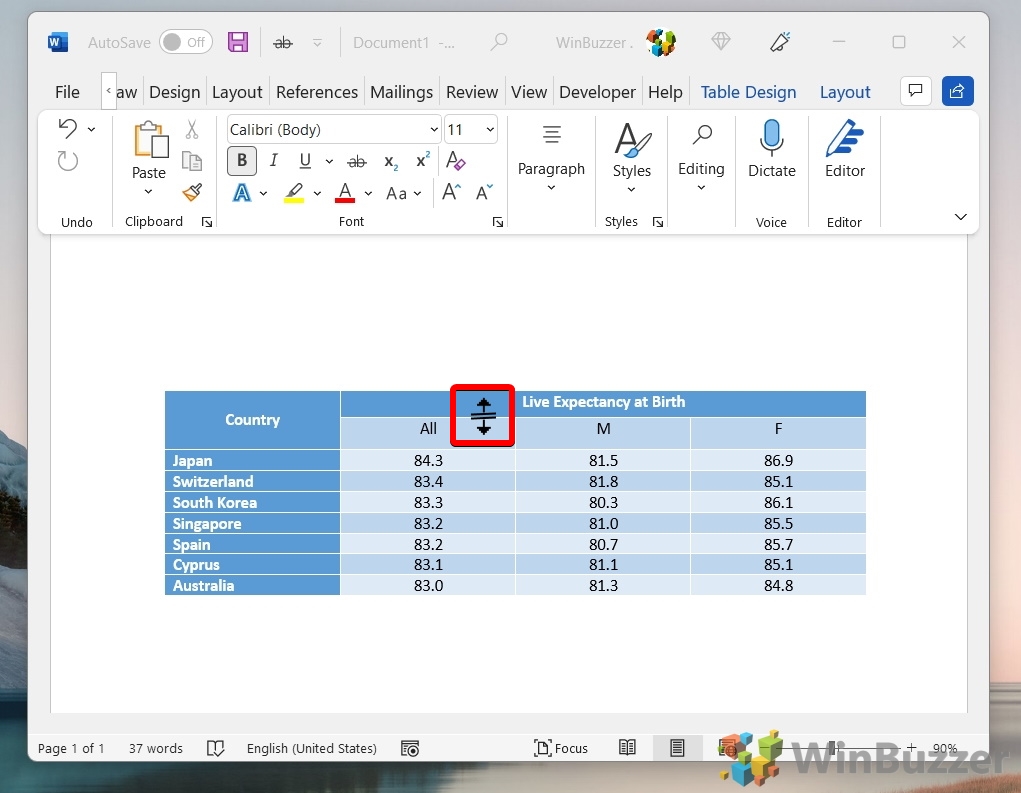
Slik angir du nøyaktige mål for en tabell i Word
For mer presis kontroll, etter å ha valgt tabellen, bytt til “Layout”-fanen under “Tabellverktøy”. I ‘Cell Size’-gruppen i Layout-fanen kan du angi nøyaktige mål for radhøyde og kolonnebredde.
Bruke AutoFit for kolonnebredde og radhøyde
For automatisk å justere bredden/høyden på kolonnen/radene basert på innholdet, høyreklikk på en kolonne eller rad, velg ‘Autotilpass’ og velg deretter ‘Autotilpass innhold’ sterk>. For å få kolonnen til å passe til sidebredden, velg ‘AutoFit Window’.
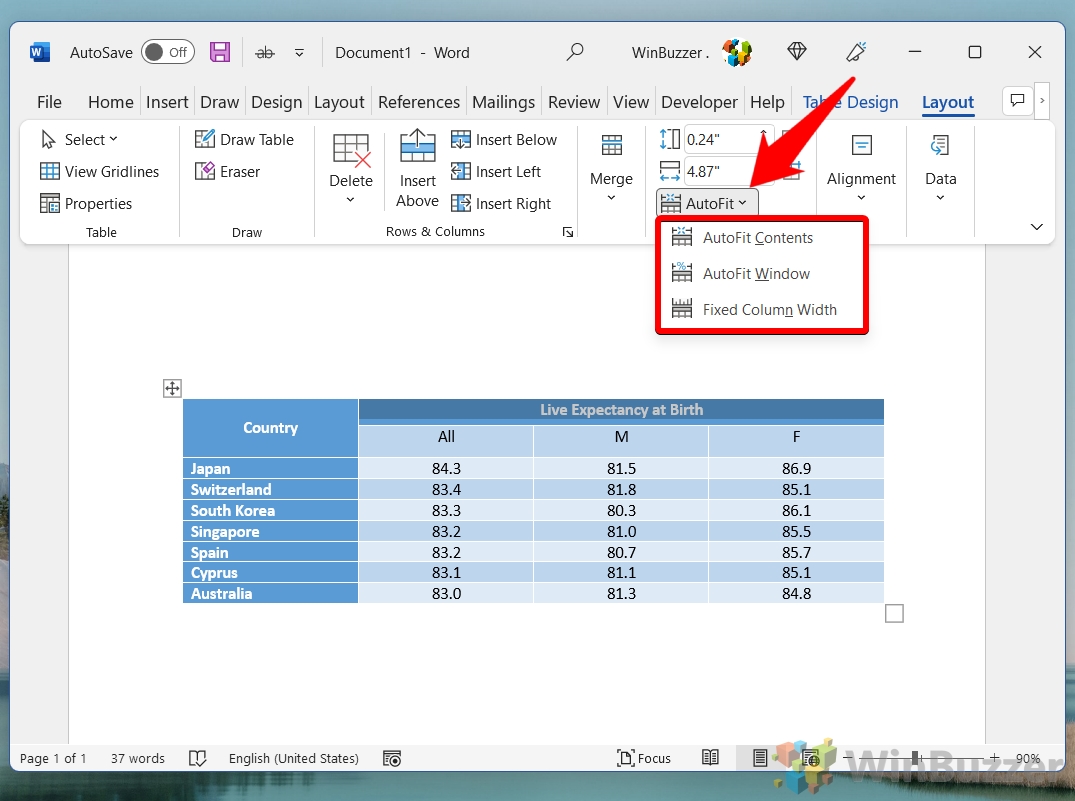
Hvordan slå sammen og dele tabeller og celler i Word
Noen ganger er det nødvendig å slå sammen eller split cells in a Word table to better get your point across. In our other guide, we are showing you how to merge cells in Word so that two columns become one, as well as how to split a cell in Word to do the opposite. We’ll be guiding you through the same for entire tables, too.
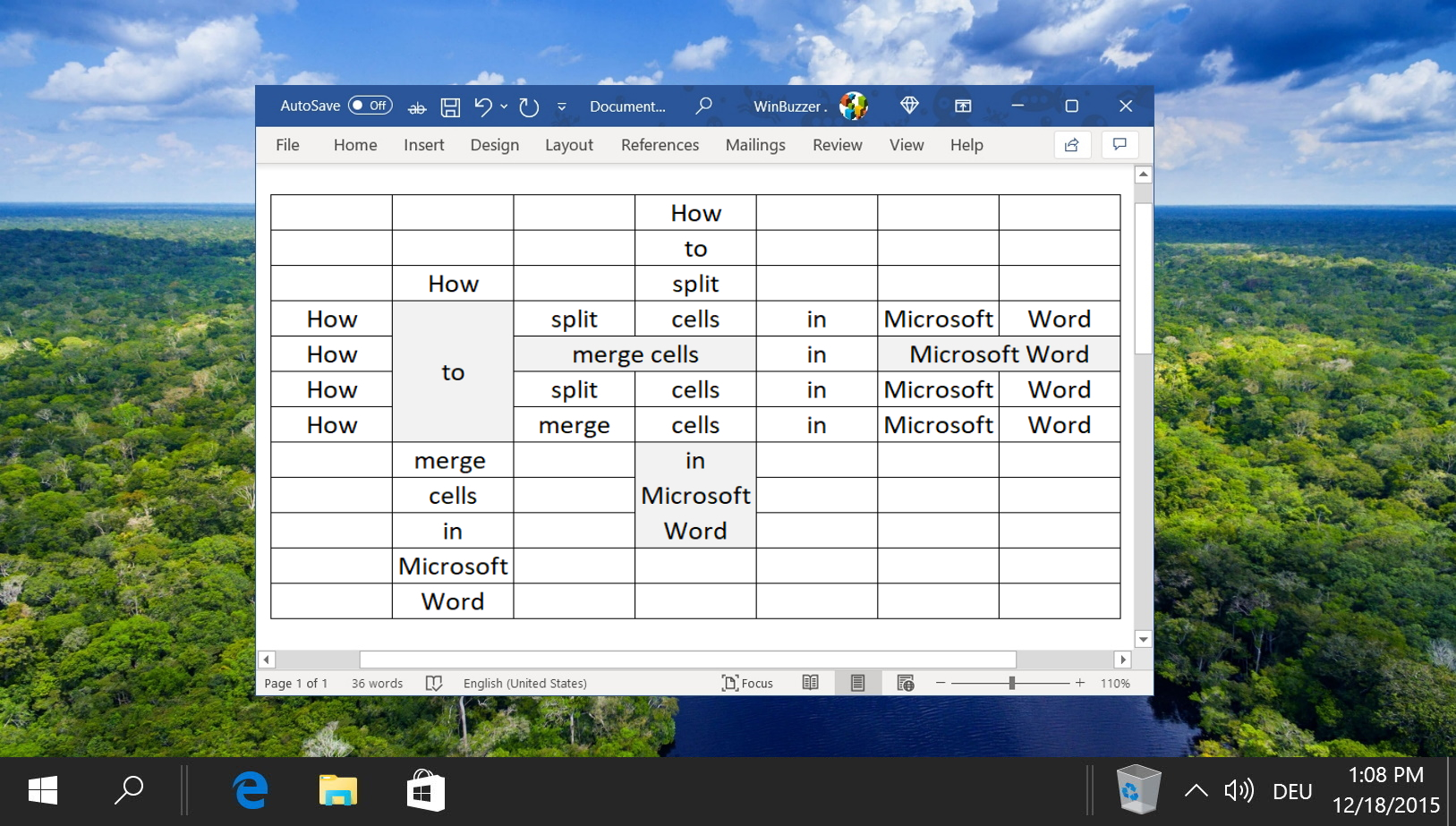
How to Delete a Table in Word or Cut and Paste It Elsewhere
The process to delete a table in Word isn’t quite as simple as it may seem. It can be tricky to remove a table without affecting the content around it or only deleting part of it. This is because pressing the delete key doesn’t delete the entire selected table – only the content of the cells. In our other guide, we explain you in detail what you need to know about deleting tables in Word.
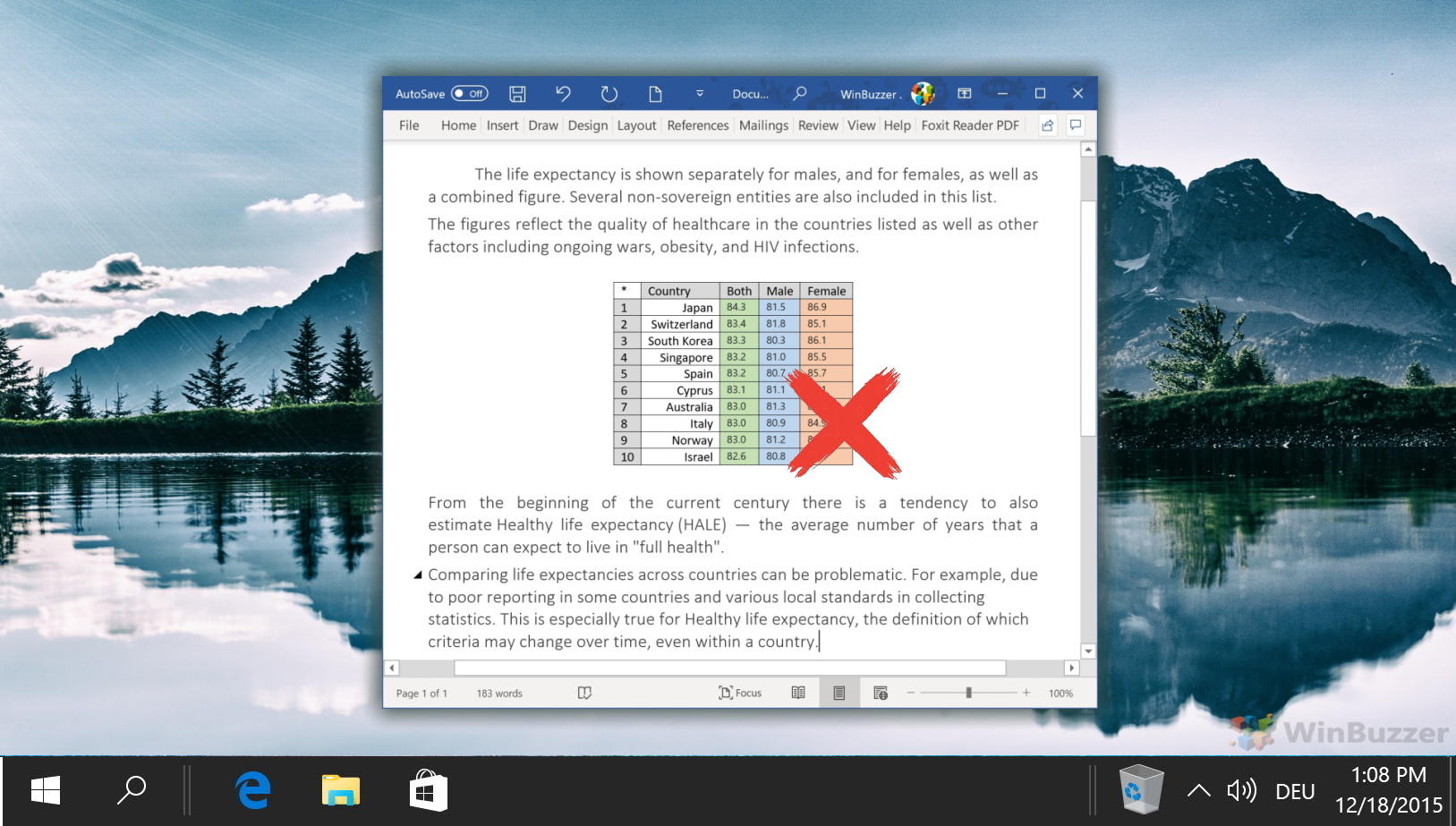
How to Create a Table of Contents in Word
A table of content in Word provides a list of headings and subheadings that summarizes a document’s main topics and sections. It helps readers to navigate the document and find the information they need quickly and easily. In our other guide we show you in detail how to make a table of contents in Word, how to customize and how to update it.